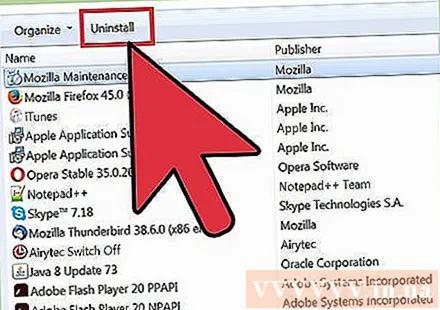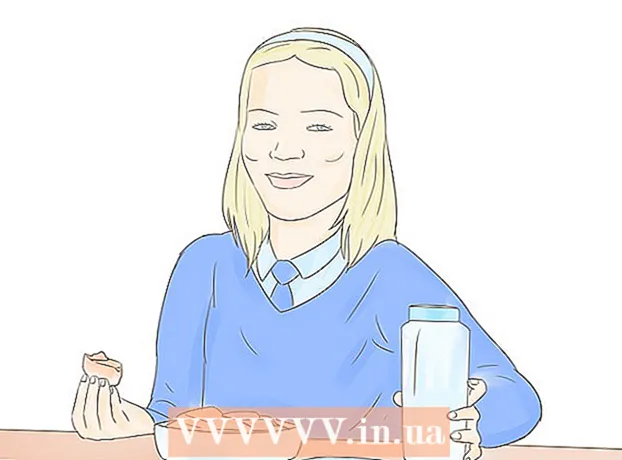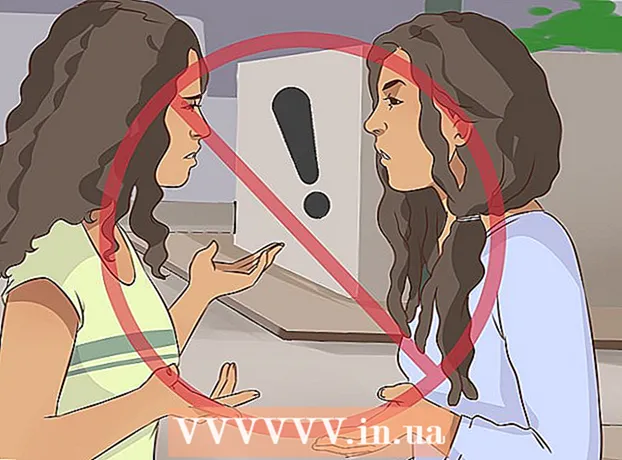Muallif:
Laura McKinney
Yaratilish Sanasi:
10 Aprel 2021
Yangilanish Sanasi:
1 Iyul 2024

Tarkib
Kompyuteringizni qancha vaqt texnik xizmat ko'rsatmasdan ishlatsangiz, shunchalik sekin ishlaydi. So'nggi paytlarda, agar siz kompyuteringiz oldingisiga qaraganda ancha sekin ishlayotganini sezsangiz yoki eski kompyuteringiz tezroq ishlashini xohlasangiz, unda siz juda ko'p narsani qilishingiz mumkin. Agar kompyuter ishdan chiqsa yoki boshqa biron bir muammo yuzaga kelsa, vaqtinchalik hal qilish qayta boshlash uchun bo'lishi mumkin. Agar sizning kompyuteringizda reklama dasturlari yuqtirilsa, tahdidlarni skanerlash va olib tashlash uchun turli xil dasturlardan foydalanishingiz mumkin.
Qadamlar
6-qismning 1-qismi: Asoslarni hal qilish
Muammo bo'lsa, kompyuteringizni qayta yoqing. Bu etarli darajada sodda bo'lsa-da, kompyuteringizni qayta yoqish siz o'ylaganingizdan ko'ra ko'proq muammolarni hal qiladi. Qayta boshlashdan oldin ochiq matnni saqlaganingizga ishonch hosil qiling.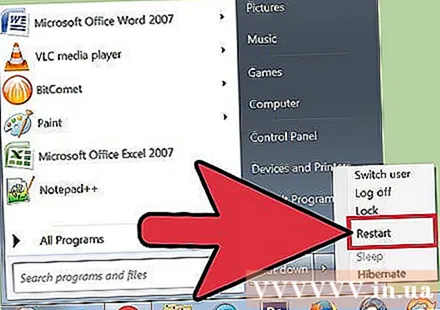

Internetga ulana olmasangiz, tarmoqni qayta tiklang. Agar ilgari veb-saytga kirishingiz mumkin bo'lsa, hozir esa kira olmasangiz, tarmoqni qayta ishga tushiring. Ushbu usul odatda modem va yo'riqnoma bilan bog'liq ulanish muammolarini hal qiladi.- Modemning quvvat simini va yo'riqchining quvvat simini (agar mavjud bo'lsa) ajratib oling.
- Taxminan 30 soniya kuting, keyin modemni qayta ulang.
- Modem chiroqlari yoqilgandan so'ng, yo'riqchini qayta ulang. Sizning tarmog'ingiz taxminan bir daqiqada ishlashi kerak.

Kompyuteringizning soatini tekshiring. Agar tizim soati to'g'ri o'rnatilmagan bo'lsa, siz veb-saytlardan maxfiy ma'lumotlarni yuklay olmaysiz. Bu bir nechta veb-sahifalarni yuklashda muammolarga olib kelishi mumkin. Tizim soati va vaqt sozlamalari to'g'riligini tekshirishingiz kerak.
Agar ulana olmasangiz, printerni qayta yoqing. Agar printerni ko'rmasangiz, uni qayta ishga tushirish printerning yana paydo bo'lishiga yordam berishi mumkin. Quvvat tugmasi yordamida printerni o'chirib qo'yishingiz yoki elektr simini ajratib qo'yishingiz mumkin. Taxminan 30 soniya kuting va keyin uni qayta yoqing. reklama
6-qismning 2-qismi: Adware-ni olib tashlash va brauzerni tozalash (Windows-da)
Boshqaruv panelini oching. Agar veb-brauzeringiz asta-sekin ishlayotgan bo'lsa yoki doimiy ravishda pop-uplar, reklamalar va bir nechta asboblar panellarini ko'rsangiz, ehtimol siz reklama dasturlari bilan kasallangan bo'lishingiz mumkin. Adware - bu sizning veb-brauzeringizga zarar etkazish, sizni boshqa yo'nalishda qidirishga majbur qilish va brauzeringizni reklama bilan to'ldirish uchun mo'ljallangan keraksiz dasturiy ta'minot. Ushbu yuqumli kasallikdan xalos bo'lish uchun birinchi qadam bu g'alati dasturlarni Boshqarish paneli yordamida olib tashlashdir. Jarayon Windows operatsion tizimining versiyasiga qarab biroz boshqacha bo'ladi:
- Windows 10 va 8 uchun - Windows tugmachasini o'ng tugmasini bosing va "Boshqarish paneli" ni tanlang.
- Windows 7, Vista va XP uchun - Ishga tushirish tugmachasini bosing va Boshlash menyusidan "Boshqarish paneli" ni tanlang.
"Dasturni o'chirish" yoki -ni tanlang "Dasturlar va xususiyatlari.’ Kompyuteringizda o'rnatilgan dasturlarning ro'yxatini ko'rasiz.
Yaqinda o'rnatilgan g'alati dasturlarni qidiring. Siz ro'yxatni o'rnatish sanasi bo'yicha saralashingiz mumkin, ya'ni yaqinda o'rnatilgan dasturlarni o'zingiz bilmagan holda osongina topishingiz mumkin. Ro'yxatdagi har bir dasturni ko'rib chiqing va g'alati dasturlarni ta'kidlang. Har bir g'alati dastur uchun veb-qidiruvni amalga oshiring, bu keraksiz dastur.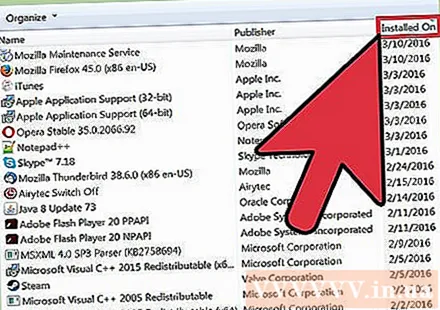
Kiruvchi dasturni tanlang va bosing "O'chirish.’ Dasturni tizimdan o'chirish uchun ko'rsatmalarga amal qiling. O'chirmoqchi bo'lgan boshqa dasturlar uchun amallarni takrorlang.
- Endi kerak bo'lmagan dasturlarni olib tashlash uchun to'g'ri vaqt. Eski o'yinlar, foydalanilmaydigan brauzerlar, yana hech qachon ishdan chiqmaydigan bir martalik qo'shimchalar va boshqa dasturlarning barchasi kompyuterning ishlashini sekinlashishiga yordam beradi. Xotirani bo'shatish va kompyuterning yuklash tezligini yaxshilash uchun ularni olib tashlang.
AdwCleaner-ni yuklab oling. Bu mashhur zararli dastur va reklama dasturlarini qidiradigan, keyin topgan narsalarini olib tashlaydigan bepul dastur. Siz AdwCleaner-ni yuklab olishingiz mumkin.
AdwCleaner dasturini ishga tushiring. Kompyuteringizni yuqtirish uchun skanerlash uchun AdwCleaner-dagi "Scan" tugmasini bosing. Bu taxminan 20 daqiqa davom etishi kerak. Tekshiruv tugagandan so'ng, AdwCleaner topgan barcha yuqtirilgan narsalarni olib tashlash uchun "Tozalash" tugmasini bosing.
Zararli dasturlarni yuklab oling va o'rnating. Ushbu dasturning bepul versiyasi ko'plab yuqumli kasalliklarni topishi va olib tashlashi mumkin. O'rnatuvchini "Yuklab olish" -ga o'tish va tanlash orqali yuklab olishingiz mumkin. Keyin "Bepul versiyani yuklab olish" tugmachasini bosishingiz mumkin. Dasturni o'rnatish uchun yuklab olgandan so'ng o'rnatuvchini ishga tushiring.
Antivirus dasturida skanerlashni amalga oshiring. Malwarebytes Anti-Malware dasturini ishga tushiring va agar so'ralsa, barcha yangilanishlarni yuklab oling. Kompyuterni skanerlash 20-30 daqiqagacha davom etishi mumkin. Skanerlash tugallangandan so'ng "Barchasini karantinalash" tugmasini bosish orqali skanerlangan har qanday narsani olib tashlashingiz mumkin.
Yorliqlarni tozalash vositasini yuklab oling va ishga tushiring. Ko'pgina reklama dasturlari brauzer yorlig'iga havola qo'shib, soxta veb-sayt infektsiyani olib tashlaganidan keyin ham yuklanishiga olib keladi. Zararli dasturlarga qarshi hamjamiyat tomonidan yaratilgan bepul Qisqa klavishlarni tozalash dasturi barcha yorliqlarni skanerlash va zararli havolalarni olib tashlash qobiliyatiga ega. Siz skanerlashni bu yerdan yuklab olishingiz mumkin. Brauzer yorliqlarini tezda skanerlash va tuzatish uchun yuklab olingan dasturni ishga tushiring.
Veb-brauzeringizni qayta tiklang. Veb-brauzerda hali ham skanerlash dasturi tomonidan qoldirilgan zararli dasturlarning qolgan qismi bo'lishi mumkin. Brauzerni qayta yoqish g'alati dasturiy ta'minotni o'chirib tashlaydi va ularni asl holatiga qaytaradi:
- Internet Explorer - Asboblar tugmachasini bosing va "Internet imkoniyatlari" ni tanlang. "Kengaytirilgan" yorlig'ini bosing va "Qayta tiklash" tugmasini bosing. "Shaxsiy sozlamalarni o'chirish" katagiga belgi qo'ying va "Nolga o'rnatish" tugmasini bosing.
- Chrome - Chrome menyusi tugmachasini bosing va "Sozlamalar" -ni tanlang. "Kengaytirilgan sozlamalarni ko'rsatish" -ni bosing va pastki qismga o'ting. "Sozlamalarni tiklash" tugmachasini bosing va "Nolga o'rnatish" tugmasini bosing.
- Firefox - Firefox Menyu tugmachasini bosing, so'ng "?" Tugmasini bosing. "Muammolarni hal qilish haqida ma'lumot" ni tanlang va "Firefox-ni yangilash" tugmasini bosing. Tasdiqlash uchun "Firefox-ni yangilash" tugmasini yana bir marta bosing.
Kompyuterni qayta yoqing, Anti-Malware va AdwCleaner dasturlarini qayta ishga tushiring. Tozalashdan so'ng, yorliqni qayta ishga tushiring va brauzer tugadi, siz kompyuteringizni qayta yoqing va ikkala dastur bilan qayta tekshiring. Qayta ishga tushirilgandan keyin hali ham biron bir narsa qolishi mumkin. reklama
6-qismning 3-qismi: Adware-ni o'chirib tashlang va Safari-ni tozalang (Mac-da)
Ilovalar papkasidagi g'alati dasturlarni o'chirib tashlang. Ilovalar papkasida tizimga o'rnatilgan barcha dasturlar mavjud. Agar siz tanimaydigan bir nechta shubhali dasturlarni ko'rsangiz, ularni olib tashlash uchun axlat qutisiga (Axlat) olib boring.
- Har bir noma'lum dastur uchun veb-qidiruvni amalga oshiring, unda nima borligini va xavfsizligini tekshiring.
Mac uchun zararli dasturlarni yuklab oling va o'rnating. Ushbu dastur ilgari AdwareMedic deb nomlangan va Mac-da zararli dasturlarni topish va olib tashlashning eng samarali vositalaridan biridir. Siz yuqorida dasturni bepul yuklab olishingiz mumkin.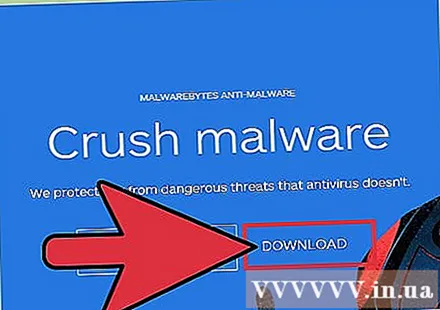
- Faylni yuklab olgandan so'ng, ustiga ikki marta bosing va Mac uchun zararli dasturni "Ilovalar" jildiga torting.
- Agar siz dasturni o'rnatishingiz mumkin emasligi haqidagi xabarni ko'rsangiz, chunki u App Store-da dastur emas, o'ng tugmasini bosing (Ctrl-ni bosing) yuklangan faylda, "Ochish" -ni tanlang, so'ngra yana "Ochish" -ni bosing.
Mac uchun zararli dasturlarni ishga tushiring va kompyuterni skanerlang. Antivirus dasturini birinchi marta ishga tushirganingizda, sizga administrator paroli so'raladi. Ushbu qadam maxsus ruxsat talab qilinadigan himoyalangan joylarda ba'zi fayllarni olib tashlash uchun kerak. Mac-da zararli dasturlarni tekshirishni boshlash uchun "Scan" tugmasini bosing. Bu 15-20 daqiqa davomida amalga oshiriladi.
Skanerlash tugagandan so'ng "Tanlangan elementlarni olib tashlash" tugmasini bosing. Bu skanerlash paytida zararli dasturlardan topilgan narsalarni olib tashlash uchun qadam. Tekshiruvni yakunlash uchun sizdan kompyuteringizni qayta yoqishingiz so'ralishi mumkin. reklama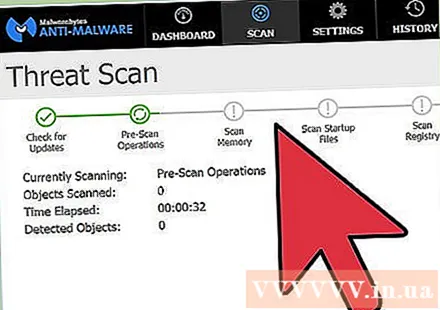
6 ning 4-qismi: Kompyuterni optimallashtirish (Windows)
Windows yangilanishi. Eng so'nggi yangilanishlarni o'rnatish xatolarni tuzatishga va kompyuteringizni xavfsiz va barqaror ishlashiga yordam beradi. Windows Update barcha yangilanishlarni tekshirishda va o'rnatishda yordam beradi. Windows Update yordam dasturini qidirish uchun ish stolini yoki Ishga tushirish menyusini oching va "windows update" yozing.
- Windows 10-da siz Windows Update yordam dasturini yangi Sozlamalar menyusining "Yangilash va xavfsizlik" bo'limida topishingiz mumkin.
Bo'sh joyni tekshiring. Qattiq diskdagi xotira hajmi odatda ishlashga katta ta'sir ko'rsatmaydi, ammo Windows operatsion tizimi o'rnatilgan holda qattiq diskda mavjud bo'lgan bo'sh joyning 20 foizidan kamrog'i bo'lsa, kompyuter sekin ishlashi mumkin. Windows bu bo'sh joydan vaqtinchalik fayllarni ko'chirish va saqlash uchun foydalanadi, shuning uchun juda kam narsa sizning kompyuteringiz sekin harakatlanish kabi sekin ishlashiga olib kelishi mumkin. Tizimingiz uzluksiz ishlashini ta'minlash uchun muntazam ravishda eski fayllarni o'chirib tashlashingiz kerak.
- Kompyuter / ushbu kompyuter oynasini oching (tugmasini bosing ⊞ yutib oling+E) va Windows diskini qidiring (odatda C diskini :). Ushbu diskda optimal ishlash uchun kamida 20% bo'sh joy bo'lishi kerak.
Eski vaqtinchalik fayllarni skanerlash va olib tashlash uchun Diskni tozalash vositasini ishga tushiring. Yordamchi dasturni qidirish uchun ish stolini yoki Ishga tushirish menyusini oching va "diskni tozalash" yozing. Windows diskini tanlang va tahlilni kuting. O'chirmoqchi bo'lgan har bir fayl uchun katakchalarni belgilang. Ularni o'chirib tashlaganingizda qancha bo'sh joy olishingiz mumkinligini ko'rasiz.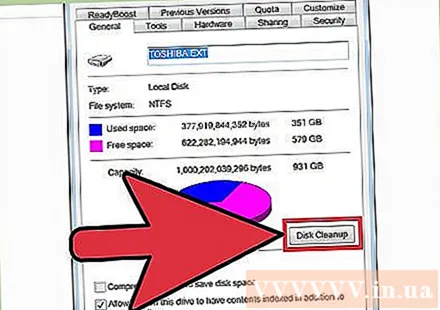
- Yuklashlar va hujjatlar papkalarini tekshiring, u erda endi kerak bo'lmagan eski fayllar mavjudmi yoki yo'qligini tekshiring.
Siz endi ishlatmaydigan eski dasturlarni o'chirib tashlang. Kompyuteringizni ishlatish jarayonida siz faqat bir marta foydalanadigan va keyin ularning mavjudligini unutadigan ko'plab dasturlar bo'lishi mumkin. Ushbu eski dasturlar sizning qattiq diskingizda juda ko'p bo'sh joyni sarf qilishi mumkin, ularning ba'zilari fonda ishlaydi va tizim resurslarini iste'mol qiladi. Eski dasturlarni muntazam ravishda olib tashlash, kompyuteringizni uzluksiz ishlashini ta'minlashi mumkin.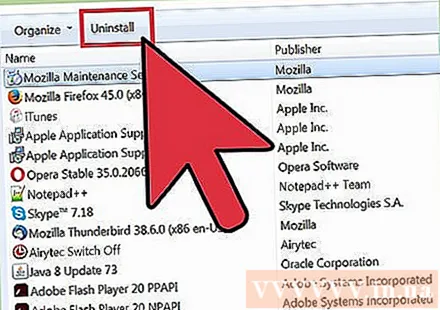
- Boshqaruv panelini oching va "Dasturni o'chirish" yoki "Dasturlar va xususiyatlar" ni tanlang. O'rnatilgan dasturlarning ro'yxatini ko'rib chiqing va endi ishlatilmaydigan dasturlarni olib tashlang. Dasturni tanlang va uni o'chirish uchun "O'chirish" tugmasini bosing. Agar nima ekanligini bilmasangiz, Internetda qidiruvni amalga oshiring.
- Bepul "PC Decrapifier" dasturi kompyuteringizni keraksiz deb hisoblaydigan dasturiy ta'minotni tekshiradi. Ushbu keraksiz dasturlar odatda kompyuterda oldindan o'rnatiladi va ko'pincha "bloatware" deb nomlanadi. Uyda foydalanish uchun kompyuterda dekrapifikatorni saytdan bepul yuklab olishingiz mumkin. Dastur hech qanday o'rnatishni talab qilmaydi, shuning uchun uni yuklab olganingizdan so'ng ishga tushiring va kompyuteringizni skanerlashiga ruxsat bering. Agar biron bir bloat topilsa, ularni darhol olib tashlashi mumkin.
Operatsion tizimdan boshlanadigan dasturlarni o'chirib qo'ying (ishga tushirish). Windows operatsion tizimidan boshlash uchun ko'plab dasturlar o'rnatiladi. Agar kerak bo'lsa, bu dasturlarni tezroq ochishga yordam berishi mumkin bo'lsa-da, juda ko'p dastur Windows-ning yuklanish vaqtiga sezilarli ta'sir ko'rsatishi mumkin.
- Windows 10 va 8 uchun - tugmasini bosing Ctrl+Ift Shift+Esc Vazifa menejerini ochish uchun. Uni kengaytirish uchun "Qo'shimcha ma'lumotlar" tugmasini bosing, so'ngra "Ishga tushirish" yorlig'ini bosing. Boshlang'ichdan olib tashlanadigan narsalarni tanlang va "O'chirish" tugmasini bosing. Agar u qanday dastur ekanligiga ishonchingiz komil bo'lmasa yoki uni ishga tushirish uchun kerak bo'lsa, Internetdan qidiring.
- Windows 7 va Vista uchun - tugmasini bosing ⊞ yutib oling+R va "msconfig" yozing. "Ishga tushirish" yorlig'ini bosing. O'chirmoqchi bo'lgan har bir element yonidagi katakchani olib tashlang. Agar dastur nima ekanligini bilmasangiz, Internetda qidirishingiz mumkin. Qidiruv tizimiga shunchaki "startap" nomini kiriting va birinchi natijalar sizga qaysi dastur ekanligini aytib beradi.
Sevimli dasturingizni boshqa dastur bilan almashtirishga harakat qiling. Ko'pgina mashhur dasturlar unchalik optimallashtirilmagan, shuning uchun ishlayotganda kompyuteringiz sekin ishlashiga olib kelishi mumkin. Ba'zi dasturlarga Norton Antivirus, iTunes va Adobe Reader kiradi. Ushbu dasturlarning barchasi sizning kompyuteringiz tezligini sezilarli darajada yaxshilaydigan bepul, engil alternativalar bilan ta'minlangan.
- Norton-ni virusga qarshi dastur sifatida ishlatish o'rniga Microsoft Defender-dan Windows-ga o'rnatilgan dasturni ishlatishni o'ylang. Avast va Bit-Defender ham ikkita bepul va ommabop tanlovdir. O'zingiz uchun Windows Defender-ni qanday yoqish va undan foydalanishga murojaat qilishingiz mumkin.
- Agar siz iTunes-ni media-fayllar uchun ishlatsangiz, foobar2000 yoki MediaMonkey kabi dasturlardan foydalaning, ikkalasi ham iOS qurilmasi sinxronizatsiyasini qo'llab-quvvatlaydi.
6 ning 5-qismi: Kompyuterni optimallashtirish (Mac)
Eng so'nggi yangilanishlarni o'rnating. Mac OS X va boshqa dasturiy ta'minot uchun yangilanishlar tizimingizni barqaror va uzluksiz ishlashini ta'minlashi mumkin. Yangilanishlar odatda avtomatik ravishda o'rnatiladi, ammo kutish ro'yxatida muhim yangilanishlar mavjudligini vaqti-vaqti bilan tekshirib turish yaxshiroqdir.
- Mac App Store-ni oching va oynaning yuqori qismidagi Yangilanishlar yorlig'ini bosing. Tizim va o'rnatilgan dasturlar uchun mavjud bo'lgan barcha yangilanishlarni ko'rib chiqing va o'rnating.
Qattiq diskda joy bo'shating. Agar sizda xotira kam bo'lsa, Mac-ning ishlashiga ta'sir qilishi mumkin. Eski dasturlar va fayllarni muntazam ravishda o'chirib tashlash sizning Mac-ning ishlash tezligini sezilarli darajada yaxshilashi mumkin.
- Ilovalar papkasidan Axlat qutisiga sudrab olib, eski dasturlarni o'chirib tashlang.
- O'chirib tashlashingiz mumkin bo'lgan eski fayllar uchun Yuklashlar va Hujjatlar papkangizni tekshiring.
- CleanMyMac3, Disk Inventory X va DaisyDisk kabi dasturlar kompyuteringizda ko'plab eski va ortiqcha fayllarni topishi va olib tashlashi mumkin. Faylni olib tashlash vositasi yordamida juda ko'p bo'sh joyni bo'shatishingiz mumkin.
- Foydalanilmagan til fayllarini olib tashlash uchun Monolingual-dan foydalaning. Siz dasturni bepul yuklab olishingiz mumkin. Siz foydalanayotgan tilni yoki ingliz tilini olib tashlamang, chunki bu operatsion tizimda muammolar bo'lishi mumkin.
Ish stolidan ortiqcha piktogrammalarni olib tashlang. Agar ish stolida ortiqcha ortiqcha belgilar mavjud bo'lsa, tizim odatdagidan sekin ishlashi mumkin. Ish stolidagi piktogramma va fayllar sonini kamaytirish ishlashni yaxshilashga yordam beradi.
Operatsion tizimdan boshlanadigan dasturlarni o'chirib qo'ying (ishga tushirish). Ba'zi dasturlar Mac operatsion tizimidan boshlash uchun sozlangan. Zarur bo'lganda, bu dasturni yuklashni osonlashtirishi mumkin bo'lsa-da, juda ko'p dastur Mac-ni to'liq yuklanishiga to'sqinlik qilishi mumkin.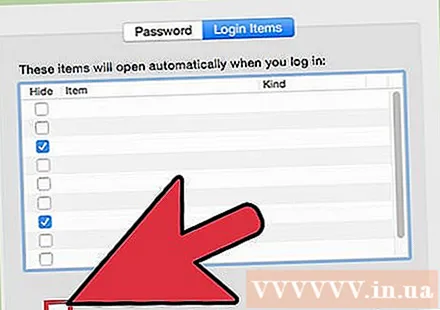
- Olma shaklidagi menyuni bosing va "Tizim parametrlari" ni tanlang.
- "Foydalanuvchilar va guruhlar" -ni tanlang, so'ng "Kirish elementlari" -ni tanlang.
- Ishga tushirishda yuklamoqchi bo'lmagan dasturni tanlang va "-" tugmasini bosing. Sizga blokirovka naqshini bosishingiz va avval administrator parolini kiritishingiz kerak bo'lishi mumkin.
Disk Utility dasturi yordamida qattiq diskni tekshiring. Ba'zan fayllar va ruxsatnomalar noto'g'ri bo'lishi mumkin, bu sizning Mac-da muammolarni keltirib chiqaradi. Disk Utility bu kabi xatolarni skanerlashi va tuzatishi mumkin.
- Ilovalar papkasidagi Utilitalar papkasidan Disk Utility dasturini ishga tushiring.
- Chap panelda qattiq diskingizni tanlang.
- "Birinchi yordam" yorlig'ini bosing va "Diskni tasdiqlash" tugmasini bosing. Tekshirish boshlanadi va skanerlash tugashi uchun biroz vaqt ketadi.
- Xatolarni qidirsa, "Diskni ta'mirlash" tugmasini bosing.
6-qismning 6-qismi: Kompyuteringizni bir maromda ishlashini ta'minlash
Internetdagi dasturlarni yuklab olishda juda ehtiyot bo'ling. Reklamani yuqtirishning eng keng tarqalgan manbai bu siz boshqa narsani o'rnatmoqdasiz deb o'ylaganingizda o'rnatiladigan dasturiy ta'minotdir. Internetda dasturni har safar yuklab olganingizda, har bir o'rnatuvchining ekraniga, ayniqsa, bu bepul dastur bo'lsa, diqqat bilan e'tibor berishingiz kerak.O'rnatishlarni o'rnatish uchun keraksiz taklifnomalardan voz kechganingizga ishonch hosil qiling va har bir katakchani qayta belgilang.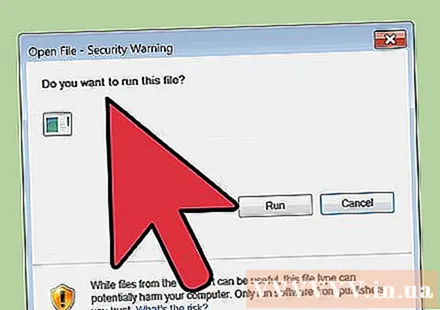
- Odatda o'rnatuvchida reklama dasturlari mavjud emasligi sababli ochiq manbali alternativalarni qidiring.
- CNet yoki Tucows kabi yuklab olish saytlariga kirishdan saqlaning, chunki ular sizni reklama bilan qo'llab-quvvatlanadigan yuklab olish menejerlaridan foydalanishga majbur qiladi.
Yengil antivirus dasturini ishga tushiring. Agar siz Windows kompyuteridan foydalanayotgan bo'lsangiz, sizda deyarli doimo ishlaydigan antivirus dasturi bo'lishi kerak. Odatda Windows Defender-dan foydalanish etarli, ammo siz Avast, Bit-Defender, Kasperskiy yoki boshqa mashhur antivirus dasturlaridan foydalanishingiz mumkin. Sizda faqat bitta antivirus yoqilganligiga ishonch hosil qiling, chunki ular to'qnashishi mumkin.
- Antivirus dasturini qanday topish va o'rnatishni o'zingiz bilib olishingiz mumkin.
Kompyuterni muntazam ravishda tozalang. Juda ko'p chang kompyuterning ichini qizib ketishiga olib kelishi mumkin. Agar kompyuter juda qizib ketsa, harorat pasayishiga yordam beradigan qismlar avtomatik ravishda sekinlashadi. Kompyuteringizni toza va salqin saqlash uning har doim eng yuqori darajada ishlashini ta'minlashga yordam beradi. Uy sharoitida uy hayvonlari yoki tutun bo'lsa, bunga ko'proq e'tibor qaratish lozim.
- Kompyuteringizdagi axloqsizlikning katta qismini tozalash uchun siz siqilgan havo qutisini sotib olishingiz yoki havo kompressoridan foydalanishingiz mumkin.
- Shaxsiy kompyuteringiz uchun axloqsizlikni qanday tozalash haqida murojaat qilishingiz mumkin.
Tugatgandan so'ng dasturlarni o'chirib tashlang. Agar siz o'rnatilgan dasturlarga g'amxo'rlik qilsangiz, kompyuteringizni uzoq vaqt keraksiz dasturlardan saqlashingiz mumkin. Saqlash uchun juda ko'p joy ajratish uchun dasturlar ishlatilmay qolganda ularni o'chirib tashlang. O'rnatuvchining zaxira nusxalarini saqlab qo'yishingiz mumkin, shunda kelajakda fayllarni qayta yuklab olmasdan tezda qayta o'rnatishingiz mumkin. reklama